스마트폰으로 cctv 구축하기 (6) - cctv를 외부에서 확인하기
지금까지 pc에서 cctv자료를 보거나 녹화를 하던가, 아니면 스마트폰에서 cctv를 확인하더라도 와이파이(WIFI)로 연결된 네부 네트워크(사설 아이피)에서의 작업이었습니다.
하지만 정말로 필요한 것은 내집이나 가게, 또는 기르거나 돌보는 애완동물 등이 궁금한 경우는 집이나 가게를 떠나 다른 곳에 있을때 일 수 있습니다.
지금부터는 집안에서서의 내부 네트워크가 아닌 외부에서 인터넷이나 와이파이망을 이용해 집안을 확인하기 위한 방법을 알아 봅니다.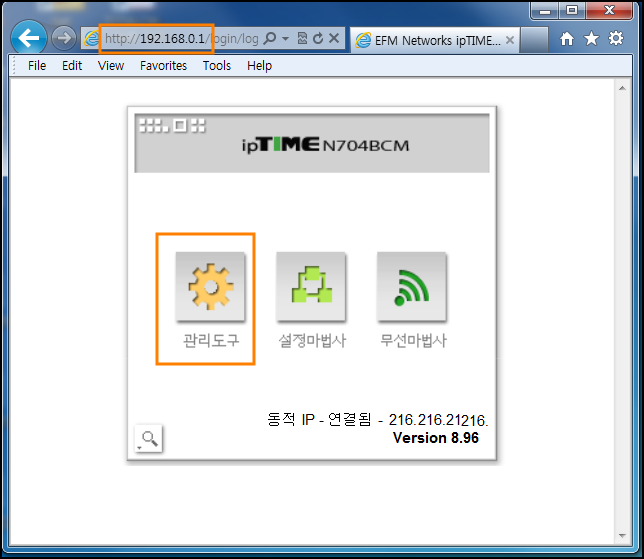 iptime 공유기의 관리자 ㅁ모드로 진입하기 위해서는 익스플로러나 크롬 등의 브라우즈의 주소표시줄에서
iptime 공유기의 관리자 ㅁ모드로 진입하기 위해서는 익스플로러나 크롬 등의 브라우즈의 주소표시줄에서
http://192.168.0.1
을 쓰고 엔터키를 눌러 접속을 시도합니다.
위 그림이 iptime 공유기로 접속된 초기 화면입니다.
여기서 좌측에 있는 [관리도구] 아이콘을 클릭합니다.
참고로 위 화면의 우측 하단부분에 있는 [동적 ip로 연결됨] 옆에 있는 숫자가 현재 접속된 인터넷의 아이피(공인IP)입니다.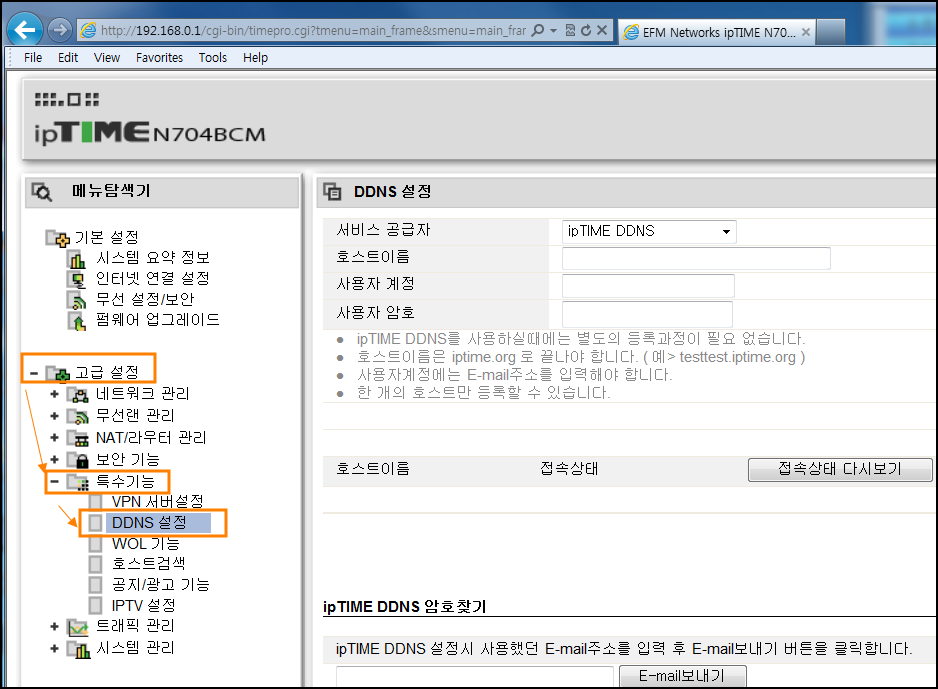
iptime 공유기의 초기 화면의 [관리도구]를 클릭하여 들어간 화면입니다.
여기서 [고급설정] => [특수기능] => [DDNS 설정]을 클릭합니다.
여기서 DDNS란 Dynamic DNS를 말합니다.
참고로 DNS 에 대해 간단히 언급해 봅니다.
컴퓨터는 인터넷이라는 네트워크 상에서 ip를 달리 부여해 상대방을 구별하는 역할을 부여 받습니다.
예컨데 129.123.333.569 처럼 숫자로 이루어진 IP로 구분되나 사람이 사용하면서 기억하기에는 너무 힘들기 때문에 문자화한 별도의 도메인을 사용합니다.
DNS란 Domain Name Server 의 약자로 사람이 edaero.net 등 도메인을 입력하면 그 도메인을 ip로 변환시켜주는 역할을 합니다.
DDNS 즉 다이나믹 DNS 란 유동 아이피로 인해 수시로 변하는 아이피에 동적으로 대응해 도메인과 대응시켜주는 시스템이 됩니다.
말은 조금 어렵지만 이 부분을 잘 활용하면 별도의 비용을 들이지 않고도 홈페이지나 자료실을 운용하는 서버를 만들수도 있습니다. 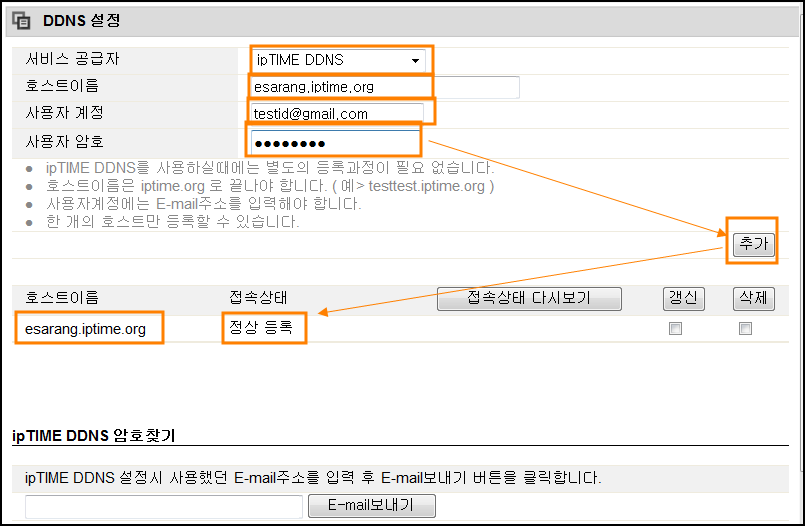
서비스 공급자 : ipTIME DDNS
호스트 이름 : 이 부분이 가장중요합니다.
많은 사람들이 활용을 하고 있으므로 사용하지 않는 이름을 찾아야 합니다.
여러번 시도해야 겨우 자신이 사용할 도메인을 찾을 수 있습니다.
참고로 이부분도 앞부분(여기서는 esarang)인 2차 도메인만 사용이 가능하며,
1차도메인인 iptime.org 를 반드시 넣어줘야합니다.
사용자 계정 : 자신이 사용하는 이메일 주소를 사용하면됩니다.
비밀번호 : 잘 기억할수 있는 것으로 하시고 별도로 적어둬야 합니다.
기재가 끝났으면 [추가] 버턴을 눌러 [정상등록]이란 메세지가 보이면 됩니다.
어쩌면 인내력의 한계를 느낄 수도 있으니 차분히 자신의 도메인을 만들어 보시기 바랍니다.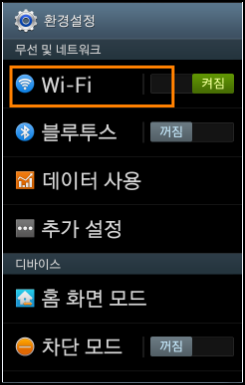
스마트폰에서 [MAC주소]를 찾습니다.
[MAC주소]란 컴퓨터나 스마트폰의 랜카드 부분에 해당하는 것으로 제조사마다 별도의 표시를 하므로 거의 세계적으로 유일하다고 합니다.
[MAC주소]를 착기 위해 WiFi 를 켜짐으로 하고, WiFi 를 눌러 세부항목란으로 들어갑니다.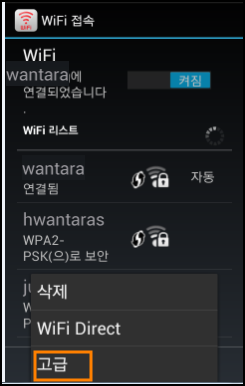
WiFi 세부 접속회면에서 좌측하단에 [메뉴]버턴을 눌러 [고급]을 선택합니다.
참고로 이부분들은 스마트폰의 기종마다 안드로이드 버젼마다 조금씩 다를 수 있을 것으로 보입니다.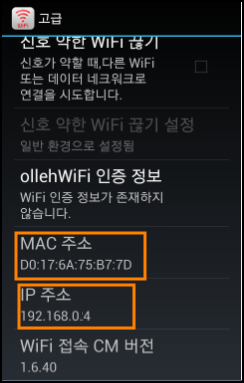
고급 창에서 하단으로 내리면서 찾아 보면 위 화면처럼
[MAC주소]와 [IP주소]를 찾을 수 있습니다.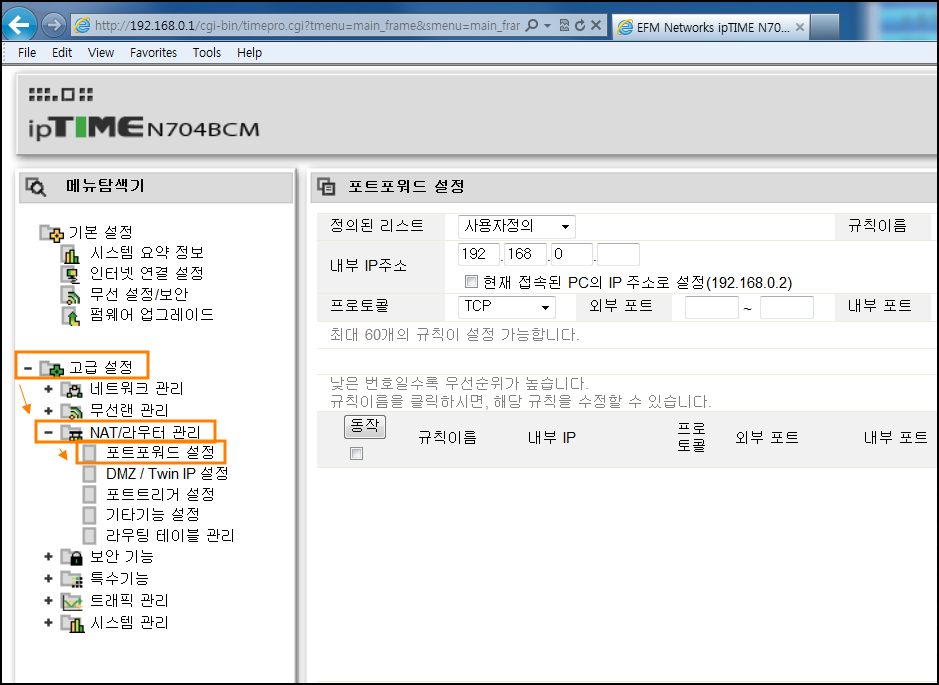
도메인 만들기가 끝났으면 [포트포워드 설정]을 해 주어야 합니다.
포트포워드란 특정한 포트로 공유기로 접근을 하면 공유기에서 그 포트를 네트워크상에 있는 특정컴퓨터의 특정 포트로 연결시켜 주는 역할을 말합니다.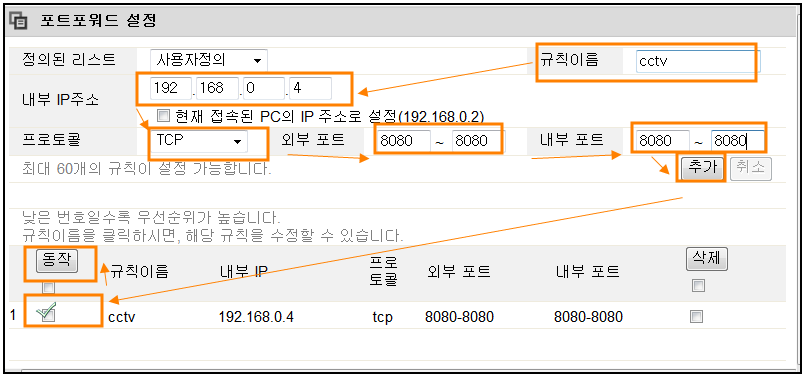
규칙이름 : 자신이 구분하거나 보기 편한 이름으로 대충 지으면 됩니다. 여기서는 cctv
내부아이피 주소 : 스마트폰에서 확인한 ip주소를 입력합니다.
192.168.0.4
프로토콜 : tcp
외부포트 : 8080
내부포트 : 8080
기재를 마쳤으면 [추가] 버턴을 클릭합니다.
[추가] 버턴을 클릭하면 아랫부분처럼 cctv라는 항목이 한줄 추가됩니다.
앞부분에 체크를 하고 [동작]버턴을 클릭합니다.
이정도면 대충 설정이 끝난 것 같습니다.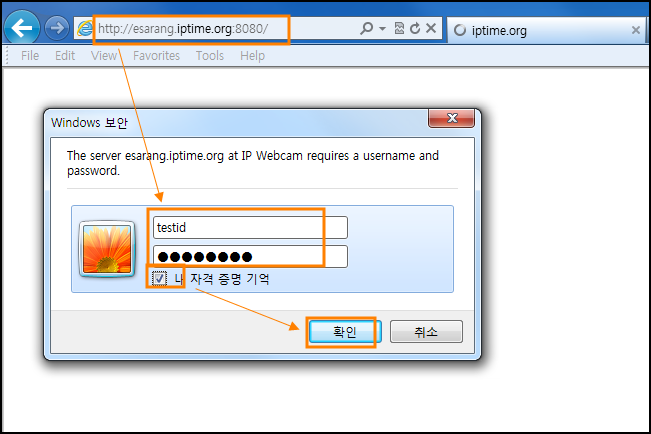
익스플로러나 크롬 등 브라우즈에서 상단 주소표시줄에 자신이 만든 도메인 주소와 포트번호를 기재하고 엔터키를 누릅니다.
참고로 도메인 주소와 포트는 :(콜론}으로 구분해야 합니다.
여기서는
http://esarang.iptime.org:8080
위 화면의 중간 부분처럼 보안을 위해 아이디와 비밀번호를 입력하라는 로그인 창이 나옵니다.
cctv용 스마트폰에서 설정한 아이디와 비밀번호를 넣고 [확인]버턴을 클릭합니다.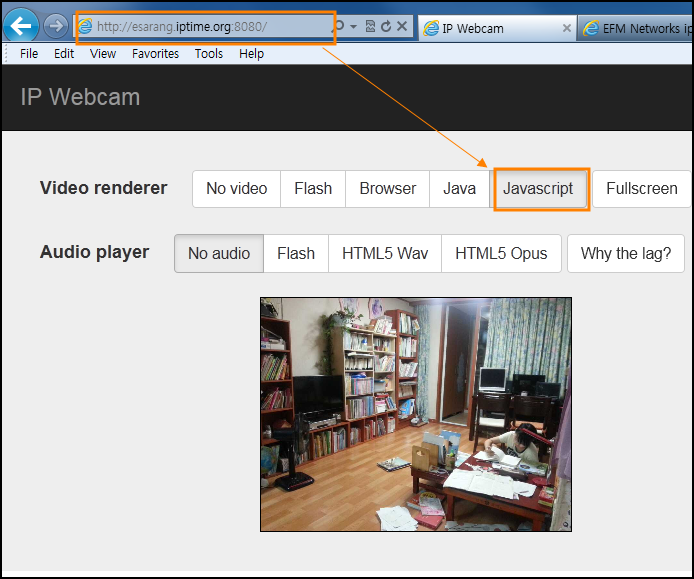
익스플로러에서 도메인으로 접속한 화면입니다.
이제는 어느 곳이든지 인터넷만 연결되면 위처럼 cctv를 확인할 수가 있답니다.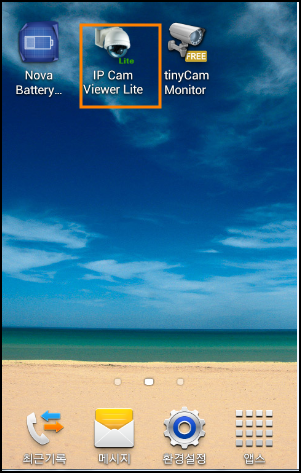
이번에는 스마트폰으로 도메인을 사용해 접속해 보는 과정입니다.
[IP Cam view lite]아이콘을 클릭합니다.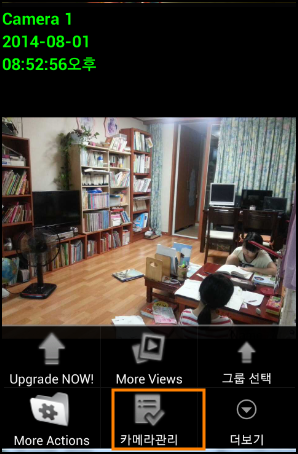
위 화면은 내부 아이피로 연결된 화면입니다.
스마트폰의 좌측하단 [메뉴]버턴을 클릭한 다음 [카메라관리]아이콘을 선택합니다.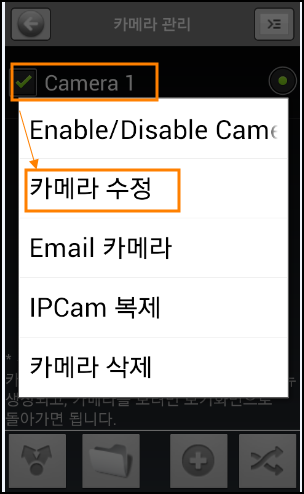
위 화면처럼 [Camera1]을 손가락으로 터치하면 [세부메뉴]가 나옵니다.
여기서 [캄메라수정]을 선택합니다.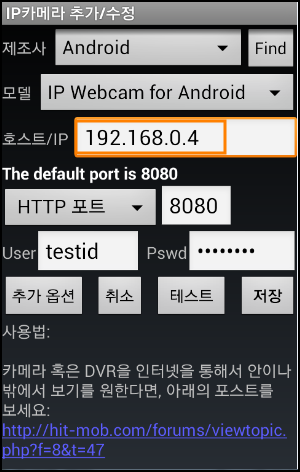
위 처럼 내부아이피로 연결된 설정값입니다.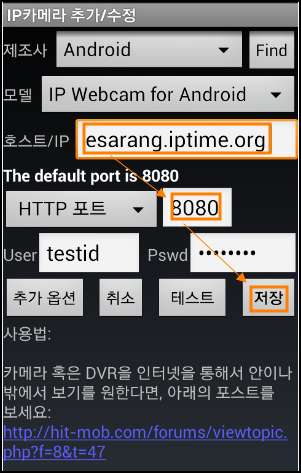
위의 192.168.0.4 의 IP주소를 도메인으로 변경합니다.
esarang.iptime.org
마지막으로 [저장]버턴을 클릭합니다.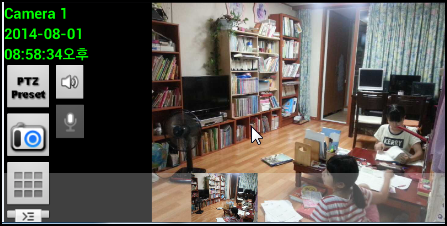
위 화면은 스마트폰에서 도메인으로 연결해 본 것입니다.
지금부터는 외부어디든 와이파이나 인터넷이 되는 곳이면 바로 연결이 됩니다.
'컴퓨터/모바일 > 스마트폰' 카테고리의 다른 글
| 스마트폰에서 원격으로 pc 제어하기 (0) | 2014.10.26 |
|---|---|
| 독일에 서버를 둔 SNS - 텔레그램 (0) | 2014.10.15 |
| 스마트폰으로 cctv 구축하기 (5) - pc에서 자동 녹화 (1) | 2014.07.30 |
| 스마트폰으로 cctv 구축하기 (4) - cctv pc버젼으로 (30) | 2014.07.27 |
| 스마트폰으로 cctv 구축하기 (3) - cctv 전용앱으로 보기 (1) | 2014.07.26 |
